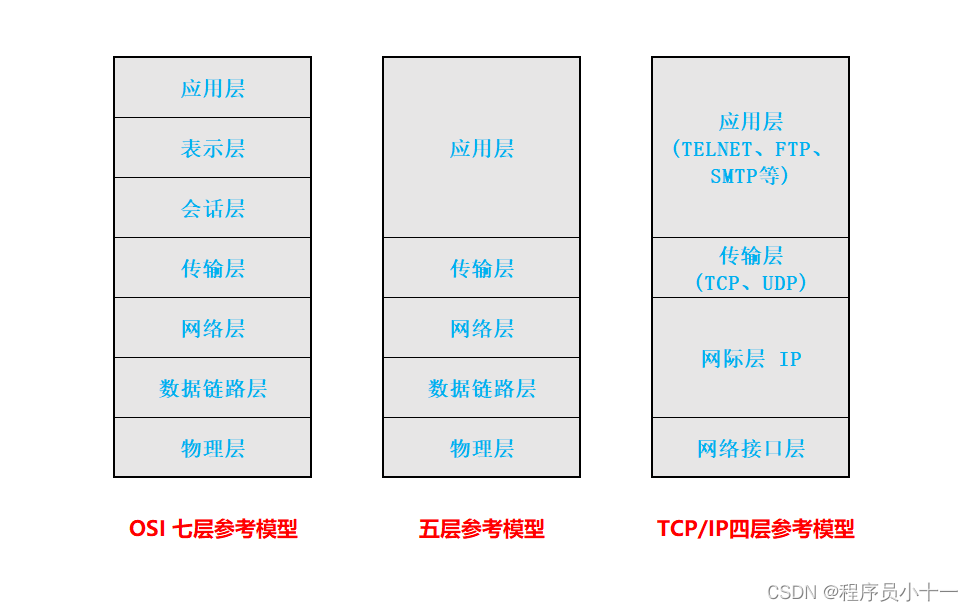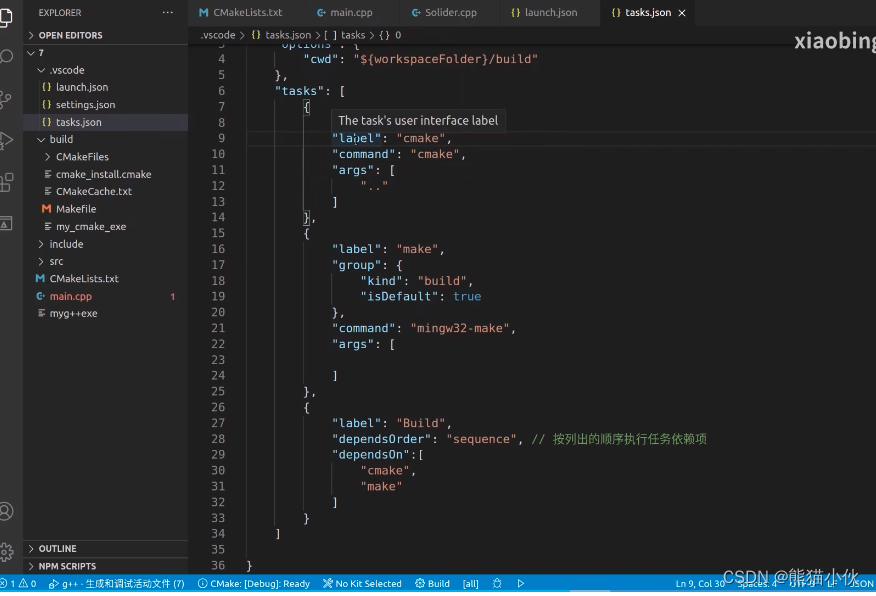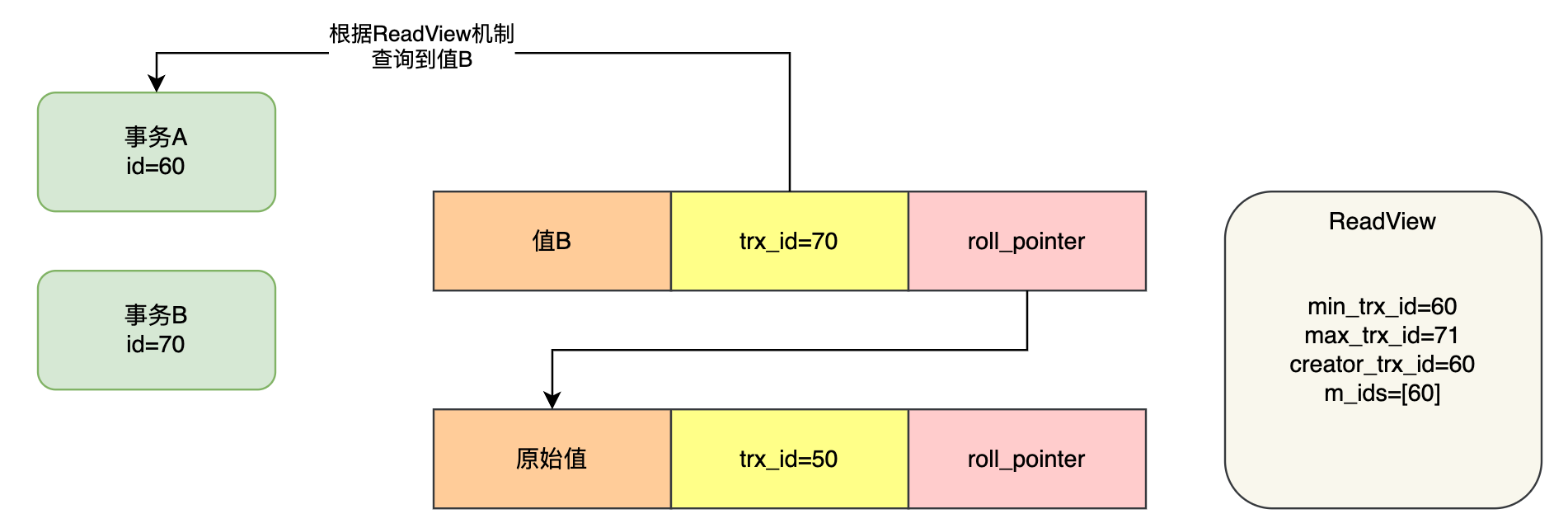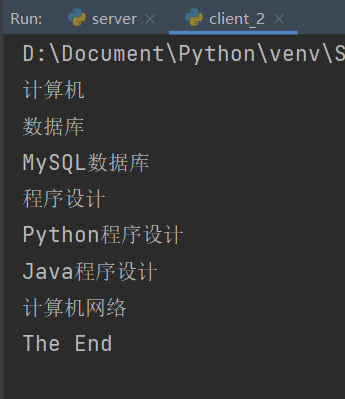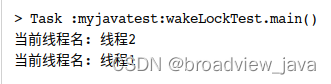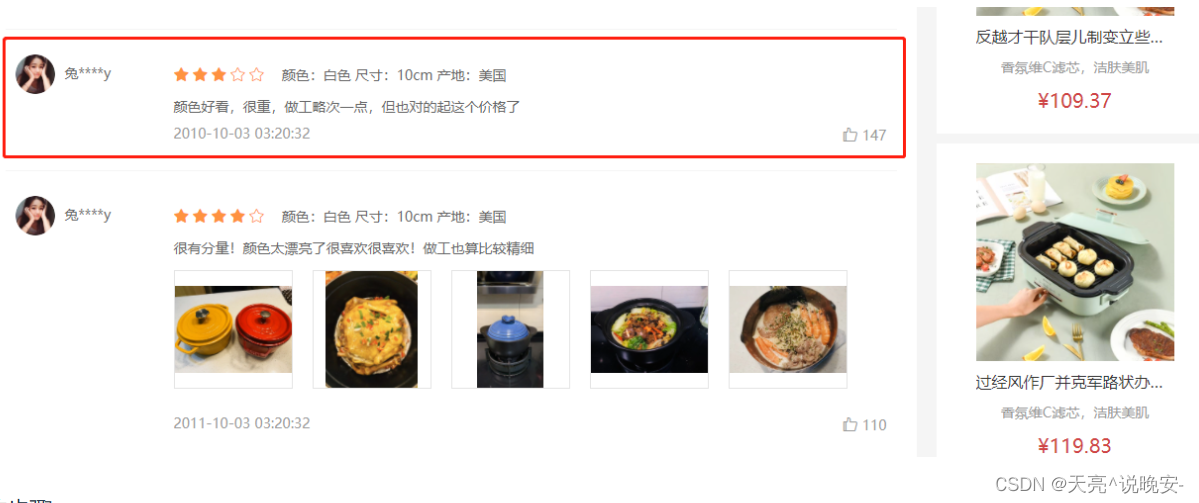本文只是个笔记,不是详细教程,仅供参考。
安装过程基本与
《2021年vmware安装archlinux》
https://blog.csdn.net/lxyoucan/article/details/115226297
差不多。
无U盘安装
不想格式化U盘了,直接从硬盘安装。参考一下文章。
《没有U盘纯硬盘安装linux之Archlinux》
https://blog.csdn.net/lxyoucan/article/details/124519765
命令行连wifi
原本使用以下方法是可行的,但是在2023版本的安装光盘中好像没有wlist
《archlinux wifi 开机自动连接》
https://blog.csdn.net/lxyoucan/article/details/124531129
使用iwlist 代替
# 查看wifi列表
iwlist scanning | grep ESSID
#生成密码配置文件
wpa_passphrase wifiname password > internet.conf
#连接wifi
wpa_supplicant -c internet.conf -i wlan0 &
#自动生成ip
dhcpcd &
启用SSH(可选)
通过ssh远程安装,可以直接复制粘贴一些命令,省的纯手打了。
查ip 执行 ip addr 我这里查到的ip 是 172.16.184.11
设置root密码
passwd root
客户端连接ssh 命令如下:
ssh root@172.16.184.11
简单的3步就可以粘贴命令了,复制粘贴要程序员的本能。
而且也方便我后续操作的截图。
禁用 reflector
2020 年新版 archliveiso 加入了 reflector 服务,它会自己更新
mirrorlist。在特定情况下,它会误删某些有用的源信息。这里联网后的第一件事就是将其禁用。也许它是一个好用的工具,但是很明显,它并不适合在安装的时候启用。
systemctl stop reflector.service
更新系统时钟
timedatectl set-ntp true #将系统时间与网络时间进行同步
timedatectl status #检查服务状态
更换国内镜像源加快下载速度
这一步很关键,我第一次安装,根据官方文档一步步安装,后来在安装步骤等待了1个多小时,还没成功,被迫放弃重新来一遍。
后来在https://archlinuxstudio.github.io/ArchLinuxTutorial/#/rookie/basic_install看到设置源的内容。
vim /etc/pacman.d/mirrorlist
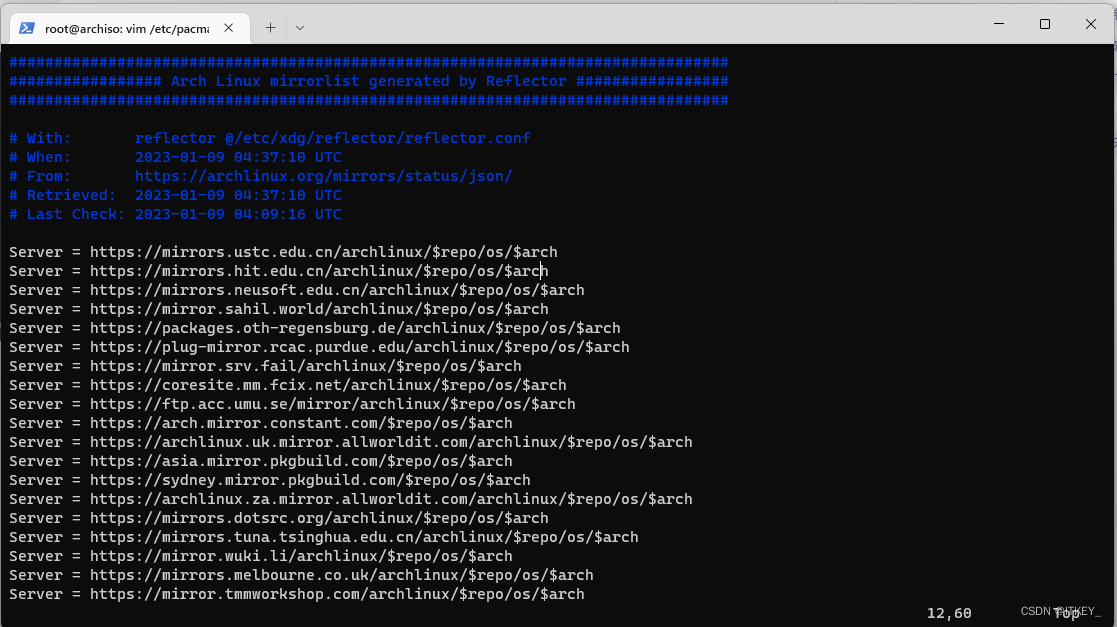
Server = https://mirrors.ustc.edu.cn/archlinux/$repo/os/$arch
Server = https://mirrors.hit.edu.cn/archlinux/$repo/os/$arch
在上面放上国内的源。
分区
如果是全新的盘,分区方法可以参考:
《2021年vmware安装archlinux》
https://blog.csdn.net/lxyoucan/article/details/115226297
因为我的磁盘里是双系统,我分区是在PE中提前分好了。
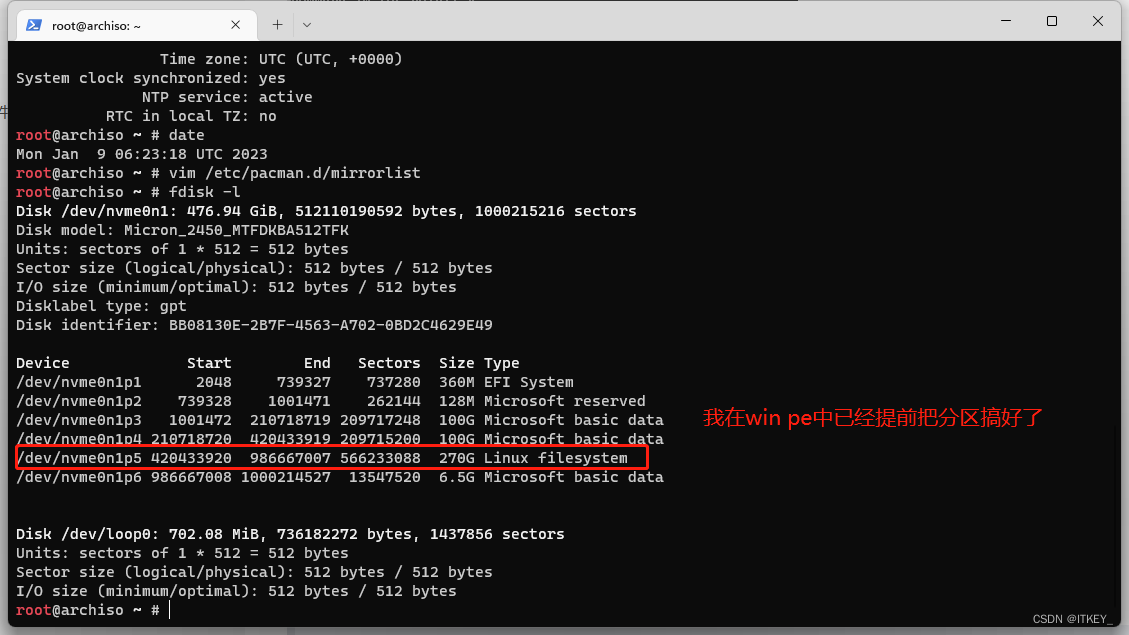
因为我的磁盘空间比较小,我这里根据个人习惯只分一个/分区,/home之类的其他分区,暂时不考虑。
我这里只要格式化一下就好了。
mkfs.ext4 /dev/nvme0n1p5
挂载
#挂载主分区 对应最终的/分区
mount /dev/nvme0n1p5 /mnt
mkdir /mnt/boot
#挂载引导分区
mkdir /mnt/boot/EFI
mount /dev/nvme0n1p1 /mnt/boot/EFI
安装
- 基础包
pacstrap /mnt base base-devel linux linux-firmware #base-devel在AUR包的安装是必须的
如果你这一步特别久,请检查一下是不是国内镜像源设置的有问题。我一开始没设置特别慢,等待了1个多小时,实在等不下去,又重新安装的。
- 功能性软件
pacstrap /mnt dhcpcd iwd vim sudo bash-completion #一个有线所需 一个无线所需 一个编辑器 一个提权工具 一个补全工具 iwd也需要dhcpcd
- wifi相关
虚拟机种一般不用,物理机可能需要安装。
pacstrap /mnt dhcpcd wireless_tools wpa_supplicant
配置系统
Fstab
生成一个fstab文件(分别使用-U或-L定义UUID或标签):
genfstab -U /mnt >> /mnt/etc/fstab
检查生成的/mnt/etc/fstab文件,并在出现错误的情况下对其进行编辑。
Chroot
将root更改为新系统:
arch-chroot /mnt
设置时区

ln -sf /usr/share/zoneinfo/Asia/Shanghai /etc/localtime
将系统时间同步到硬件时间
hwclock --systohc
设置 Locale
vim /etc/locale.gen
,去掉 en_US.UTF-8 行以及 zh_CN.UTF-8 的注释符号(#)。

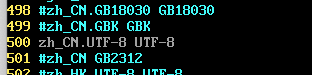
配置完成以后运行:
locale-gen
生成 locale。
向 /etc/locale.conf 输入内容
根据自己需要选择环境,二选一。我更喜欢中文的。
英文环境:
echo 'LANG=en_US.UTF-8' > /etc/locale.conf
中文环境:
echo 'LANG=zh_CN.UTF-8' > /etc/locale.conf
安装微码
pacman -S intel-ucode #Intel
pacman -S amd-ucode #AMD
安装引导程序
pacman -S grub efibootmgr #grub是启动引导器,efibootmgr被 grub 脚本用来将启动项写入 NVRAM。
grub-install --target=x86_64-efi --efi-directory=/boot/EFI --bootloader-id=GRUB #取名为GRUB 并将grubx64.efi安装到之前的指定位置

最后生成 GRUB 所需的配置文件
grub-mkconfig -o /boot/grub/grub.cfg

完成安装
设置root的密码!!! 不能忘记这一步,否则重启无法登录啦。
passwd root
exit # 退回安装环境#
umount -R /mnt # 卸载新分区
reboot # 重启
重启以后就可以正常启动了,安装完成。
网络开机自动连接
安装完成后,发现网络不通。
systemctl enable dhcpcd #设置开机启动
systemctl start dhcpcd #立即启动dhcp
如果是有线网络,等待一会儿,ping www.baidu.com 发现网络已经通了。
此时重启后,wifi是没有成功连接的。还需要手连接。
使用以下方法可以开启自动连接wifi
《archlinux wifi 开机自动连接》
https://blog.csdn.net/lxyoucan/article/details/124531129
创建用户
# 创建用户
useradd -m -g users -G wheel -s /bin/bash itkey
# 修改密码
passwd itkey
让刚创建的用户拥有sudo 权限。
EDITOR=vim visudo
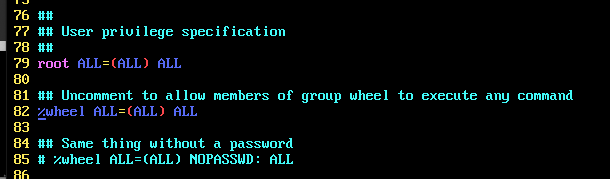
把约82行的 %wheel ALL=(ALL) ALL 前面的#去掉
安装ssh
现在ssh是无法连接的,安装一下ssh服务。方便我远程安装系统。
pacman -S openssh
# 查看状态
systemctl status sshd.service
# 启动服务
systemctl start sshd
#开机启动
systemctl enable sshd.service
默认不支持root登录,如果需要root登录。
vim /etc/ssh/sshd_config
增加如下配置(如果已经有则在此基础上修改):
PermitRootLogin yes
安装图形界面相关的软件
我本人主要使用平铺桌面的。图形界面的安装可以参考:
《archlinux配置Xfce+fcitx5中文输入法》
https://blog.csdn.net/lxyoucan/article/details/116897679
#一个平铺窗口管理器
pacman -S awesome
# 没有安装X服务的,桌面环境都依赖它,需要安装一下
sudo pacman -S xorg-server --noconfirm
# 安装中文字体,解决乱码的问题
sudo pacman -S adobe-source-han-serif-cn-fonts wqy-zenhei --noconfirm
# 安装xinit
sudo pacman -S xorg-xinit --noconfirm
#lxdm显示管理器
pacman -S lxdm --noconfirm
开机自动启动
当然有喜欢图形界面的朋友,喜欢很次开机都自动进界面而不是图形界面,可以如下设置:
#开机启动显示管理器
systemctl enable lxdm
#立即开启lxdm
systemctl start lxdm
这样登录界面就可以出来了。
不知道为什么,我使用LightDM无法启动服务,后来换成lxdm就可以正常访问了。
4K屏设置dpi
4K显示器,i3wm默认显示字体太小了。如何调整呢?
如果您没有使用桌面环境(如 KDE、Xfce 或其他为您操作 X 设置的环境),您可以通过 Xresources 中的变量手动设置所需的 DPI 设置:Xft.dpi
对于 ,使用 96 的整数倍通常效果最好,例如 192 表示 200% 缩放。Xft.dpi
创建文件~/.Xresources
内容如下:
Xft.dpi: 180
设置完成以后,重启生效。
kitty终端
我这里使用kitty,细节可以参考:
《kitty终端使用笔记》
https://blog.csdn.net/lxyoucan/article/details/124423741
开启 32 位支持库与 ArchLinuxCN 支持库
vim /etc/pacman.conf
去掉[multilib]一节中两行的注释,来开启 32 位库支持。
在文档结尾处加入下面的文字,来开启 ArchLinuxCN 源。
[archlinuxcn]
Server = https://mirrors.ustc.edu.cn/archlinuxcn/$arch
修改后的文件末尾如下:
[multilib]
Include = /etc/pacman.d/mirrorlist
[archlinuxcn]
SigLevel = Optional TrustAll
Server = https://mirrors.ustc.edu.cn/archlinuxcn/$arch
最后:wq 保存退出,刷新 pacman 数据库。
pacman -Syyu
重启电脑,即可看到欢迎界面,输入新用户的密码即可登录桌面。
安装yay
《ArchLinux常用软件》
https://blog.csdn.net/lxyoucan/article/details/124559199
sudo pacman -S yay
edge浏览器
yay -S microsoft-edge-stable-bin
开机自动连接蓝牙键盘
《linux命令行连接蓝牙键盘》
https://blog.csdn.net/lxyoucan/article/details/124705648
grub增加windows的启动菜单(未成功)
vim /etc/default/grub
增加以下
GRUB_DISABLE_OS_PROBER=false
这样就可以扫描到其他的系统。
然后重启生成启动配置文件
sudo grub-mkconfig -o /boot/grub/grub.cfg
与windows共用蓝牙键盘
《windows11 + linux 蓝牙连接问题》
https://blog.csdn.net/lxyoucan/article/details/125594711
[LinkKey]
Key=6DE336B406A045D4B9EFCB18636A8CA6
archlinux安装nodejs版本管理器nvm
《archlinux安装nodejs版本管理器nvm》
https://blog.csdn.net/lxyoucan/article/details/126868907
网易云音乐
sudo pacman -S netease-cloud-music
高分屏设置dpi
Linux:
①命令行启动附加参数–force-device-scale-factor=1.5
②修改desktop文件
/usr/share/applications/netease-cloud-music.desktop
Exec=netease-cloud-music --force-device-scale-factor=1.5 %U
(PS:1.5为缩放倍速可自行调整)
参考:
https://zhuanlan.zhihu.com/p/392892970
i3wm开启自动设置显示器顺序方向分辨率
https://blog.csdn.net/lxyoucan/article/details/124794123
自动挂载NTFS
sudo pacman -S ntfs-3g
手动挂载
root用户执行以下命令
#挂载C盘
ntfs-3g /dev/nvme0n1p3 /mnt/windows
#挂载D盘
ntfs-3g /dev/nvme0n1p4 /mnt/data
自动挂载
编辑/etc/fstab
增加内容如下:
/dev/nvme0n1p3 /mnt/windows ntfs-3g defaults 0 0
/dev/nvme0n1p4 /mnt/data ntfs-3g defaults 0 0
这样重启电脑也会自动挂载。
参考:
《NTFS-3G》https://wiki.archlinux.org/title/NTFS-3G
音频控制
我的声音一开始很奇怪,一会儿从笔记本电脑中输出。一会儿从HDMI的音频口输出。搞的我整个人都要疯狂了。
sudo pacman -Sy pavucontrol
由于pavucontrol使用PulseAudio,因此还必须安装:pacman -s pulseaudio。重新启动后(可能需要启动PulseAudio的systemd作业),pavucontrol可以连接到PulseAudio。
参考:
https://qastack.cn/unix/390907/sound-via-hdmi-on-arch-linux
截图
《i3wm中截图软件flameshot deepin-screenshot》
https://blog.csdn.net/lxyoucan/article/details/124752394